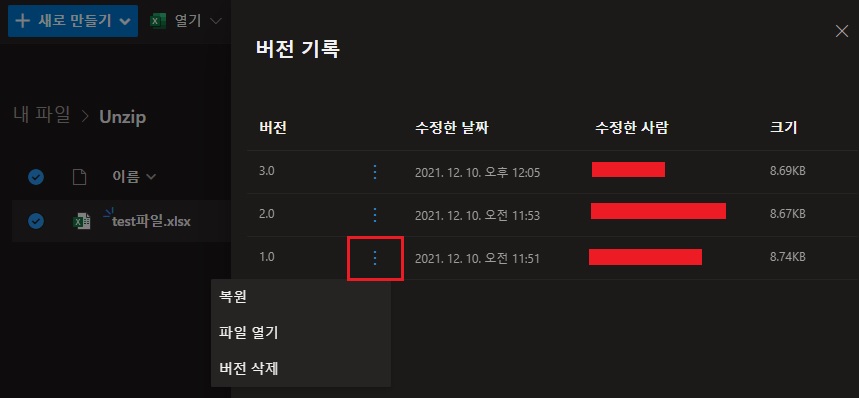# 제안서 및 금액 요청 : sales@solutem.co.kr
* 특장점
1. 악성코드 / 랜섬웨어 예방 : 직접 편집 기능, 백업 기능을 통하여 다양한 악성코드 및 랜섬웨어 위협으로부터 기업의 중요 정보자산을 안전하게 보호할 수 있습니다.
2. 효율적인 업무 협업 : 외부업체 / 부서 간의 정보 공유 및 공동작업을 위한 파일 형상관리, 사용자 간 편리한 파일 전송 / 수신함을 제공합니다.
3. 사용자 위주의 편의성 제공 : 다양한 브라우저 환경을 지원하며, 관리자 및 사용자 알림 기능, 다양한 리포트, 실시간 현황을 모니터링 할 수 있습니다.
4. 내부정보 보안 강화 : 다년간의 운영 노하우를 통한 효과적인 권한 설정이 가능하며, 중요 파일에 대한 암호화 및 접근통제를 강화할 수 있습니다.
5. 파일 본문 검색 : 파일 내용 추출 엔진이 기본 탑재되어 있어, 빠르고 편리하게 본문 검색 기능을 지원합니다.
6. 개인 정보 필터링 : 개인 정보가 포함된 파일 업로드시, 필터링을 통하여 파일에 대한 개인 정보 탐지가 가능합니다.
* 사용자 기능
1. 형상관리
* 그룹 공유 폴더 내에 파일별 형상관리 가능
* 이전 버전 파일 확인 및 관리 기능
2. 백업(랜섬웨어 대응)
* 사용자 PC 다수 폴더 선택 가능
* 백업 스케줄 설정 가능(반복, 날짜, 시간 등)
* 확장자, 용량, IP별 백업 파일 설정 가능
* 사용자 PC의 로컬 드라이브 감염시에도 서버에 저장된 백업 파일로 복원 가능
3. 문서 직접 편집
* 전용 / 웹 탐색기 내 파일 열기
* 편집 후, 전용 / 웹 탐색기 자동 저장 가능
* 서버내 직접 실행이 불가능하여 랜섬웨어 확산 예방
* 사용자 PC에 저장할 필요가 없으므로 랜섬웨어 공격에 문서 노출 차단
4. 파일 본문 검색 : 파일 내용 추출 엔진 기본 탑재로 편리한 파일 본문 검색 제공
5. 개인 정보 필터링 : 업로드시 개인정보 포함 파일 필터 기능(암호화 보관) 제공
6. 암호화
* 모든 파일은 업로드시 자동 암호화
* 파일 다운로드시 자동 복호화
* 스토리지 내에서 자료를 안전하게 보관
7. 파일 전송
* 파일 수신함 폴더 제공
* 그룹 또는 개별 사용자를 선택하여 파일 전송
* 사용자 알림 기능으로 실시간 확인 가능
8. 웹 링크
* 파일 링크 생성 / 클립보드 복사
* Microsoft Outlook, 웹 메일 작성시 하이퍼링크로 파일 전송
* 대용량 파일 링크 활용하여 다운로드 가능
* 링크 생성시 비밀번호, 만료일 설정 가능
9. 개인 공유 폴더
* 내부 사용자간 협업 폴더 사용 가능
* 필요한 사람끼리 사용자가 생성 가능
10. 삭제 보관 : 사용자의 실수로 삭제된 파일 복구 가능
11. 다양한 UI 지원
* 웹탐색기
- 모든 브라우저에서 동작
- 업로드시 Drag&Drop 지원
- 파일 로그, 링크 로그 및 공유 폴더 관리 등 다양한 설정 기능 제공
- 멀티 파일 / 폴더 압축(zip) 다운로드 지원
- 게스크 폴더 지원
* 전용탐색기
- 모든 브라우저에서 동작
- Windows 전용 애플리케이션
- 폴더 업/다운로드, 이어올리기, 이어받기, 덮어쓰기 및 건너쓰기 기능 지원
- 파일 전송 구간 암호화 처리(SEED 128bit)
- 작업표시줄 알림창 기능
* 모바일 뷰어
- 중요 문서 설정 기능
- 최신 파일 조회 기능
- 푸시 알림 기능
12. 다양한 폴더 지원
* 개인함 : 개인 사요자 전용 폴더
* 개인함 공유 : 개인과 타사용자와 이용 가능한 폴더
* 부서함 : 그룹공유폴더, 팀원과 함께 이용가능
* 게스트 : 사용자가 외부 사용자와 함께 사용 가능한 폴더
* 파일수신함 : 내부 사용자가 내게 보낸 파일을 확인할 수 있는 폴더
13. 업로드 / 다운로드
* 파일별 / 전체 전송 상태 확인
* 남은 시간 / 전송 속도 상태 확인
* 파일별 크기 / 바이러스 감염 / 치료여부 상태 확인
14. 휴지통 기능 : 삭제된 파일은 휴지통에 저장되고, 휴지통에서 복원 가능
15. 게스트 폴더
* Guest 폴더별 업로드 / 다운로드 권한 설정
* Guest 암호는 128bit 암호화로 도용방지
* Guest 로그인시 공유되어진 폴더만 확인 가능
16. 다국어 지원 : 사용자 로그인 페이지 언어 선택 가능
17. 알림 제공 : 다양한 알림 메시지 제공
* 관리자 기능
1. 조직 등록
* 회사의 보안 및 권한 정책에 따른 그룹 설정
* 최상위 그룹 이하 무한의 하위 그룹 생성 가능
* 각 그룹에 대한 개별 관리자(단수/복수) 설정
2. 개별 사용자 권한 : 사용자별 상세 세부 권한 부여
3. 그룹 공유폴더
* 그룹 또는 개별 사용자를 선택하여 접근 허용
* 선택된 사용자별 다른 권한 설정
4. 파일 관리
* 정책에 따른 파일 전송 제한 가능
* 제한 파일 강제 삭제 및 통보
* Excel로 내역 확인 가능
5. 인수인계 파일 이전기능
* 사용자 정보 검색을 통해 사용자 데이터를 다른 사용자에게 이관 가능
* 이관시 원본데이터는 보존됨
6. 로그 관리(파일)
* 개인폴더 / 협업폴더별 로그 관리
* File-ID 부여에 따른 개별 이력 관리
7. 로그 관리(링크) : 다운로드 / 생성 / 수정 / 삭제 / 파일명 / 사용자 ID / 사용자 IP 검색 가능
8. 로그 관리(접속)
* 모든 접속정보에 대한 로그를 확인 / 검색 / 저장(엑셀)
* 접속중인 사용자의 각 구분별 검색
9. 디스크 관리
* 전체 디스크 정보 확인
* Storage별 사용현황 확인
* 그룹별 / 사용자별 디스크 사용 현황
* 디스크 용량 증설시, 디스크 증설만 하면 자동 할당
10. 접속 제약
* 접근 IP별 설정(모두 허용 / 선택 허용 / 선택 차단)
* IP 테이블별 영역 설정 가능
* 관리자 전용 접근 IP 설정
11. 전송속도 제한
* 전체 or IP별 업로드 / 다운로드 속도 제한
* 기간 설정에 따른 속도 제한으로 트래픽 관리
12. 용량 / 확장자 제약
* 업로드 / 다운로드에 대한 용량 제한
* 기간 설정에 따른 용량 제한
13. 로그인 정책 설정
* 비밀번호 연속 오류시 강제 사용중지
* 관리자 사용자정지 해제 및 비밀번호 재설정후 재사용 가능
* 장기 미사용자 자동사용 정지 설정
* 기간내 미변경시 자동 변경 설정
* 사용 정지된 User는 License Counting 안됨
14. 관리자 로그
* 관리자 로그 이력관리
* 다중 관리자 경우, 각 관리자가 수정한 로그 이력 조회 가능
* 각 항목별 로그 조회
* 항목별 관리자가 설정한 내용 및 서비스 확인
* 그룹 / 개인 생성한 공유 폴더 로그 조회
* 그룹 폴더의 권한자 및 권한 여부 조회 가능
* 필요 없는 그룹 공유 폴더 확인하여 시스템 내 불필요한 리소스 예방
'문서보안(관리)' 카테고리의 다른 글
| 에스지에이솔루션즈 TrustCertificate No Plugin(문서위변조보안) - 솔루템 (0) | 2021.03.17 |
|---|---|
| 시큐드라이브 문서중앙화 솔루션 - 솔루템 (0) | 2019.01.22 |
| 사이버다임 클라우디움 문서중앙화 솔루션 - 솔루템 (0) | 2018.12.11 |
| 에스에이티정보 Docu-GATE(서버 기반의 PDF 변환 솔루션) - 솔루템 (0) | 2018.09.17 |
| 지란지교시큐리티 OfficeHard 주요기능 - 솔루템 (0) | 2018.01.30 |